10 najlepszych aplikacji do cięcia MP4 do przycinania i wycinania plików wideo w dowolnym miejscu
Przecinarka MP4 to aplikacja, która pozwala przyciąć plik wideo MP4 i usunąć niechciane klipy na komputerze stacjonarnym lub urządzeniu mobilnym. Jako najpopularniejszy format wideo, MP4 istnieje już od dziesięcioleci. Dlatego jest dostępny na prawie wszystkich urządzeniach cyfrowych i stronach internetowych. Jednak duży plik MP4 może powodować wiele problemów podczas ładowania na telefon lub udostępniania przez Internet. Dlatego każdy potrzebuje wycinarki MP4.
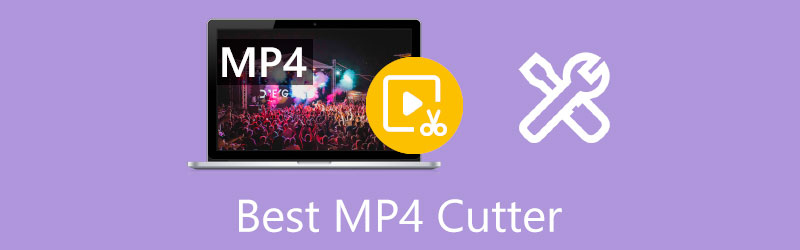
- LISTA PRZEWODNIKÓW
- Część 1: Najlepsze 4 wycinarki MP4 do komputerów PC
- Część 2: Najlepsze 3 internetowe wycinarki MP4
- Część 3: Najlepsze 3 aplikacje do cięcia MP4 na iPhone'a/Androida
- Część 4: Często zadawane pytania dotyczące wycinarki MP4
Część 1: Najlepsze 4 wycinarki MP4 do komputerów PC
Top 1: Najlepszy konwerter wideo ArkThinker
Najlepszy konwerter wideo ArkThinker jest zarówno konwerterem MP4, jak i wycinarką dla komputerów PC i Mac. Pojawia się na szczycie listy, częściowo ze względu na dobry projekt. Początkujący mogą uczyć się i korzystać z funkcji bez umiejętności technicznych.
- Z łatwością wycinaj filmy MP4.
- Konwertuj formaty wideo.
- Obsługuje wszystkie formaty wideo.
- Oferuj wiele narzędzi bonusowych.
- Musisz zainstalować oprogramowanie.
Jak wyciąć wideo MP4 na komputerze
Importuj MP4
Uruchom bezstratny trymer MP4 po zainstalowaniu go na komputerze. Istnieje inna wersja dla komputerów Mac. Przejdź do okna Przybornika z górnej wstążki i wybierz opcję Trymer wideo narzędzie. Kliknij Dodaj wideo ikonę i otwórz żądany film

Przytnij MP4
Aby wyciąć plik MP4, możesz zresetować punkty początkowe i końcowe na osi czasu, naciskając Ustaw początek i ustaw koniec guziki. Jeśli chcesz podzielić plik MP4 na klipy, umieść pasek odtwarzania w żądanym miejscu i kliknij Podział Ikona. Kliknij Dodaj segment przycisk, aby dodać segment lub segmenty do listy. Następnie ustaw nazwę pliku i inne opcje na dole. Na koniec kliknij Eksportuj, aby zapisać klip na dysku twardym.

Top 2: Avidemux
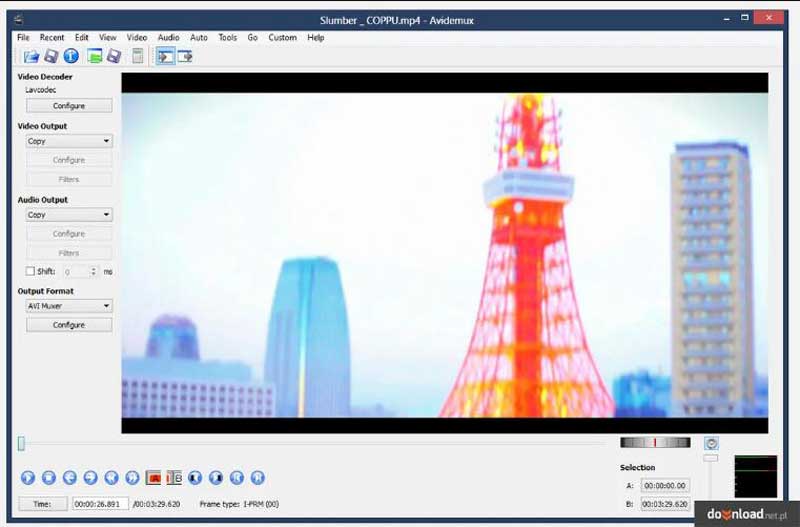
Avidemux to edytor wideo typu open source i darmowy program do cięcia MP4. Chociaż może wykonywać tylko podstawowe zadania, takie jak kodowanie, przycinanie i filtrowanie wideo, jest świetną opcją dla osób, które mają wystarczający budżet.
- Całkowicie darmowy.
- Wytnij plik MP4 na osi czasu.
- Edytuj wideo klatka po klatce.
- Lekki i szybki montaż wideo.
- Obsługuje tylko ograniczone formaty.
- Brakuje zaawansowanych narzędzi do edycji wideo.
Top 3: VirtualDub
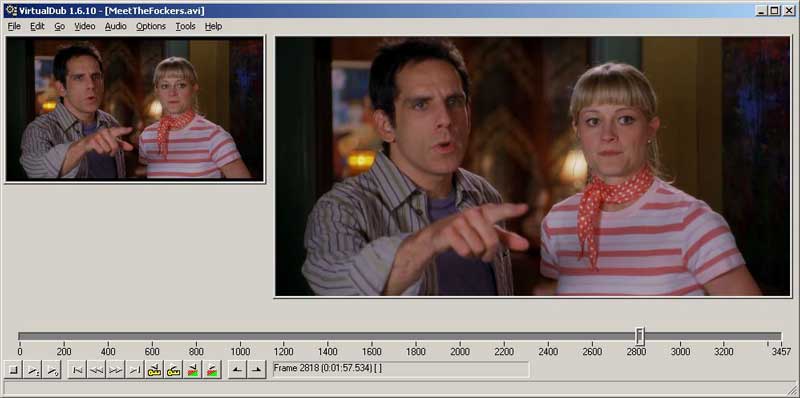
VirtualDub to kolejny darmowy trymer MP4 wydany przez zespół programistów. Został zaprojektowany z myślą o użytkownikach systemu Windows. Może obsłużyć wszystkie operacje liniowe, w tym wycinanie lub dzielenie pliku wideo MP4, łączenie segmentów i wiele innych.
- Wytnij pliki MP4 za darmo.
- Dostępne dla starych komputerów.
- Edytuj filmy z łatwością.
- Podgląd wyniku w czasie rzeczywistym.
- Funkcje są ograniczone.
- Nie jest dostępna dla komputerów Mac.
Top 4: Adobe After Effects
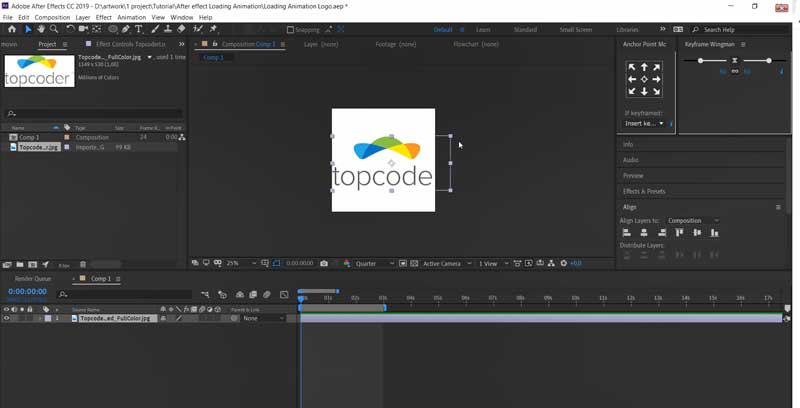
After Effects to profesjonalny program do wycinania i łączenia plików MP4 opracowany przez firmę Adobe. Indywidualny program kosztuje $20,99 miesięcznie za urządzenie. Jest także częścią pakietu narzędzi do edycji wideo Adobe Creative Cloud.
- Wytnij filmy MP4 bez utraty jakości.
- Uwzględnij wiele funkcji.
- Obsługuj popularne formaty wideo
- Edytuj wideo i audio na osi czasu.
- To jest drogie.
- Krzywa uczenia się nie jest przyjazna dla początkujących.
Część 2: Najlepsze 3 internetowe wycinarki MP4
Top 1: Bezpłatna przecinarka wideo ArkThinker online
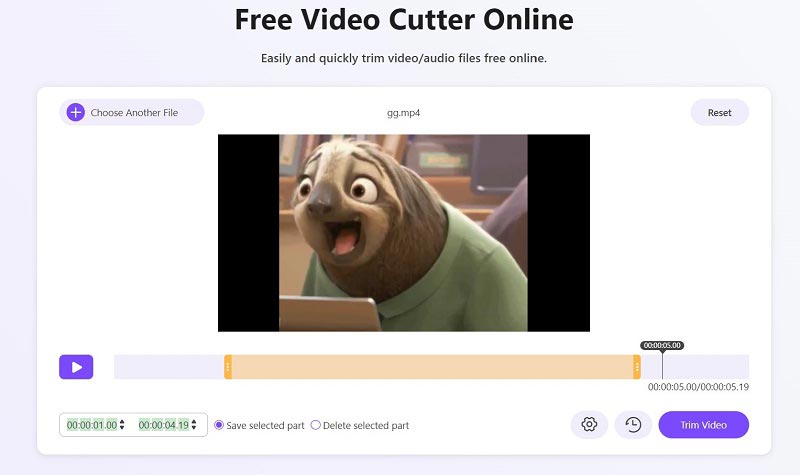
Bezpłatna przecinarka wideo ArkThinker online to internetowa wycinarka MP4. Po podłączeniu komputera do sieci możesz uzyskać bezpłatny dostęp do aplikacji. Zawiera podstawowe narzędzia do edycji wideo, takie jak przycinanie MP4 i opcje niestandardowe.
- Wytnij MP4 online za darmo.
- Brak płatności lub innego limitu.
- Nie doda znaku wodnego do filmów
- Zaoferuj klientom opcje
- Maksymalny rozmiar pliku to 100 MB.
Top 2: Obcinacz wideo online
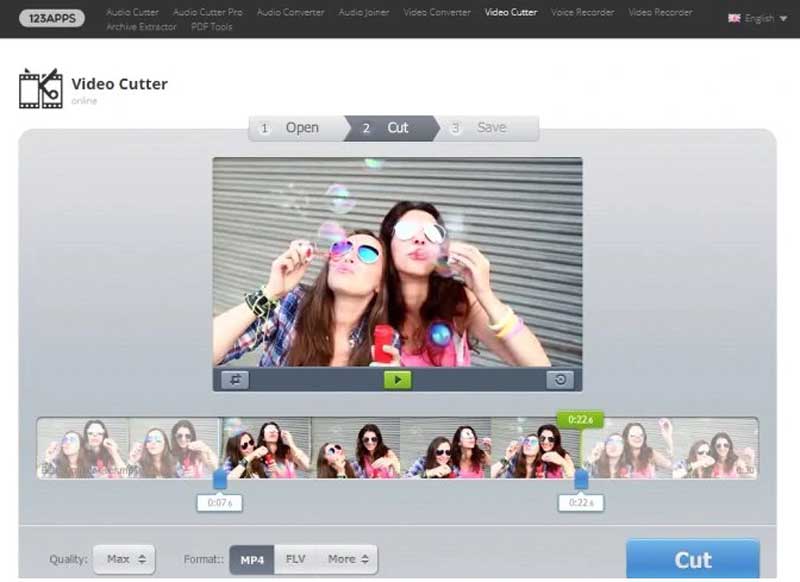
Jak sama nazwa wskazuje, Online Video Cutter to dedykowany trymer MP4 dostępny online. Jest częścią 123APP, czyli zestawu narzędzi do edycji wideo online. Chociaż ma pewne ograniczenia, jest to łatwy sposób na skrócenie filmu.
- Szybko przycinaj MP4 online.
- Konwertuj formaty wideo.
- Edytuj wideo po klatce
- Zintegruj odtwarzacz multimedialny.
- Ma limit rozmiaru pliku.
- Jakość wyjściowa nie jest zbyt dobra.
Top 3: Clideo
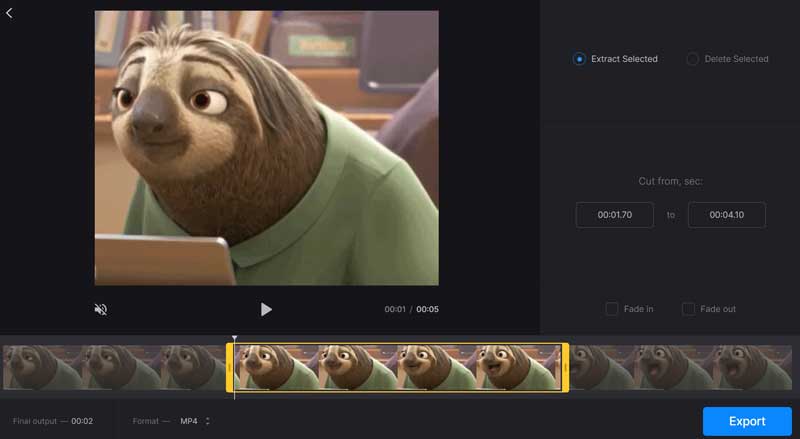
Clideo jest darmowy edytor wideo i obcinarka MP4. Możesz przesłać plik wideo, dokładnie go przyciąć i pobrać wynik za darmo. Jednakże to dodaje znak wodny do Twojego filmu jeśli korzystasz z darmowego konta.
- Wytnij MP4 na osi czasu.
- Edytuj wideo dokładnie.
- Zachowaj oryginalną jakość.
- Ponowne kodowanie formatów wideo.
- Za usunięcie znaku wodnego musisz zapłacić.
- Jest wolniejszy niż inne edytory wideo online.
Część 3: Najlepsze 3 aplikacje do cięcia MP4 na iPhone'a/Androida
Pierwsza pozycja: YouCut
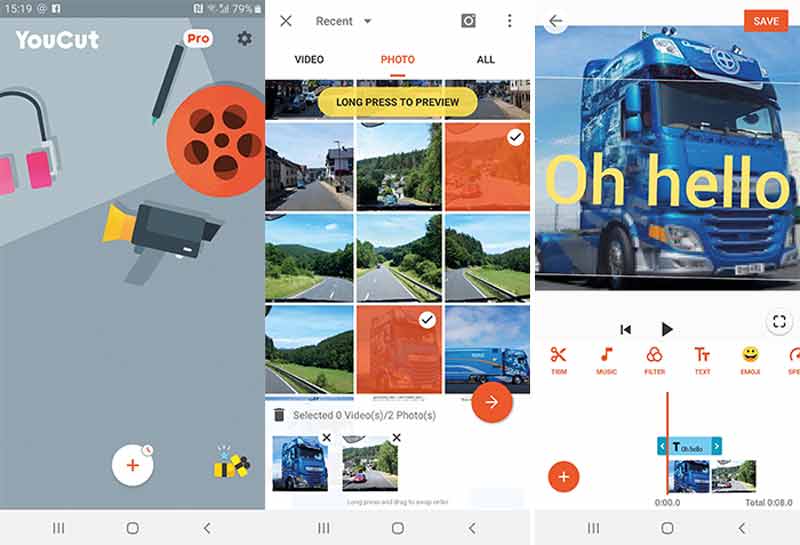
YouCut to jedna z najlepszych wycinarek do filmów MP4 na iPhone'y i urządzenia z Androidem. Każdy może pobrać tę aplikację ze Sklepu Play lub App Store za darmo. Do cięcia MP4 wystarczy darmowa wersja.
- Wytnij MP4 bez komputera.
- Dołącz wiele narzędzi bonusowych.
- Nagraj plik MP4 do późniejszej edycji.
- Kompatybilny z popularnymi formatami wideo.
- Biblioteka muzyczna jest zbyt prosta.
- Nie można anulować edycji.
Top 2: CapCut
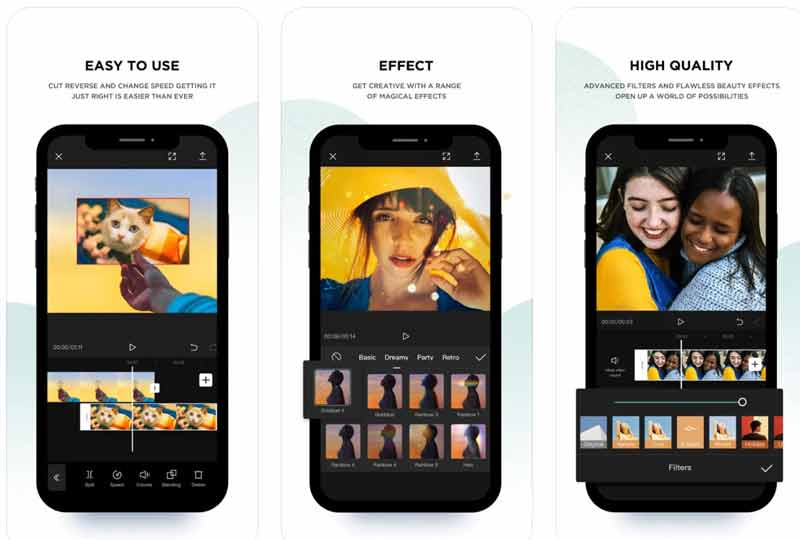
CapCut to kolejny trymer MP4 do usuwania niechcianych materiałów z iPhone'a lub urządzenia z Androidem. Aplikację można pobrać bezpłatnie, ale można dokupić zaawansowane funkcje. Jest popularny wśród YouTuberów i użytkowników TikTok.
- Oferuj zaawansowane funkcje edycji.
- Zintegruj przyjazny interfejs użytkownika.
- Zapewnij bibliotekę muzyczną.
- Eksportuj filmy bezpośrednio do TikTok.
- Może edytować MP4 do 15 minut.
- Zawiera tylko jedną ścieżkę wideo.
Top 3: iMovie na iOS
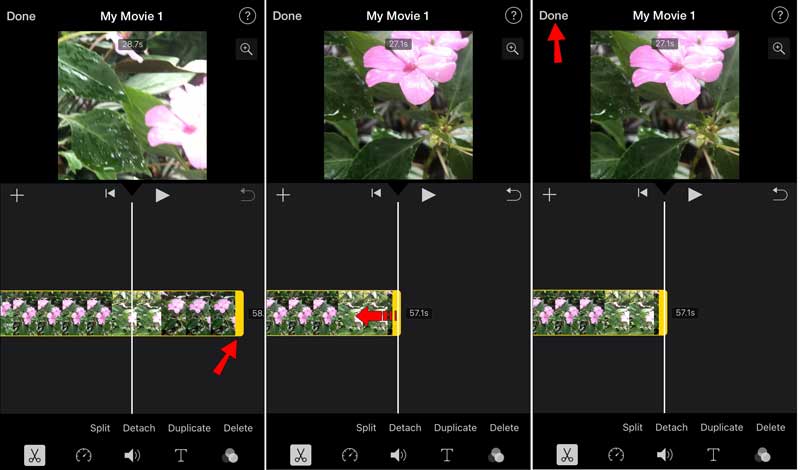
iMovie dla iOS to wbudowana obcinarka MP4 w iPhone'ach. Jeśli masz urządzenie z systemem iOS, możesz szybko skrócić film za pomocą palców iMovie. Ponadto zapewnia wiele podstawowych narzędzi do edycji wideo.
- Wytnij MP4 bez instalacji.
- Udostępniaj filmy w mediach społecznościowych.
- Dołącz efekty wideo.
- Szybki i łatwy w użyciu.
- Jest dostępna tylko na iPhone'a i iPada.
- Nie obsługuje długich plików wideo.
Część 4: Często zadawane pytania dotyczące wycinarki MP4
Czy system Windows 10 ma obcinarkę MP4?
Preinstalowana aplikacja Zdjęcia umożliwia przycinanie, edytowanie i wycinanie określonych części pliku wideo MP4 w systemie Windows 10 bez dodatkowego oprogramowania.
Jak przyciąć MP4 w QuickTime?
Otwórz plik MP4 w QuickTime, kliknij Edytować zakładkę i wybierz Przycinać opcja. Teraz przeciągnij żółte suwaki na pasku, aby wybrać klip, który chcesz zachować. Po zakończeniu kliknij Przycinać przycisk.
Czy mogę przyciąć plik MP4 w aplikacji Zdjęcia na iPhonie?
Firma Apple dodała prosty edytor wideo do aplikacji Zdjęcia na iPhonie. Możesz otworzyć film, dotknij Edytować i bezpośrednio wytnij niechciane klatki.
Wniosek
Teraz powinieneś zdobyć co najmniej 10 najlepszych wycinarek MP4 dla urządzeń z systemem Windows, Mac, iPhone i Android. Po naszym przeglądzie otrzymasz narzędzie odpowiednie dla Twojej maszyny. Na przykład ArkThinker Video Converter Ultimate jest nie tylko łatwy w obsłudze, ale oferuje także dodatkowe narzędzia. Więcej rekomendacji? Zapisz je poniżej.
Co sądzisz o tym poście? Kliknij, aby ocenić ten wpis.
Doskonały
Ocena: 4.4 / 5 (na podstawie 147 głosów)
Znajdź więcej rozwiązań
Kolaż wideo 4 aplikacje do tworzenia kolaży wideo do tworzenia kolaży wideo Dodaj muzykę do wideo na iPhonie, Androidzie, komputerze i online Jak przyciąć wideo online na iPhonie, Androidzie i komputerze Mac/PC Jak łączyć filmy na iPhonie, Androidzie, komputerze i Internecie Dodaj napisy do filmu — jak dodać napisy do filmu Przydatne umiejętności edycji filmów na iPhonie, Androidzie i komputerze MacArtykuły względne
- Edytuj wideo
- 3 najłatwiejsze sposoby obracania wideo na iPhonie bez utraty jakości
- iMovie Zmień współczynnik proporcji – jak przyciąć wideo w iMovie
- Recenzja Kapwing Resizer i najlepsza alternatywa Kapwing Resizer
- Zmiana rozmiaru Ezgif – kadrowanie wideo Ezgif i najlepsza alternatywa dla Ezgif
- Kompleksowy samouczek dotyczący tworzenia kopii lustrzanej przedniej kamery na iPhonie/Androidzie
- Kompleksowy samouczek dotyczący odwracania wideo na iPhonie dla początkujących
- 8 najlepszych aplikacji do skracania wideo dla komputerów i urządzeń mobilnych
- 6 najlepszych programów do cięcia wideo online, które pomogą Ci usunąć niechciane klatki
- Procedura robocza 100% przycinania wideo za pomocą odtwarzacza multimedialnego VLC
- 10 najlepszych wycinarek MP4 dla urządzeń z systemem Windows, Mac, iPhone i Android



